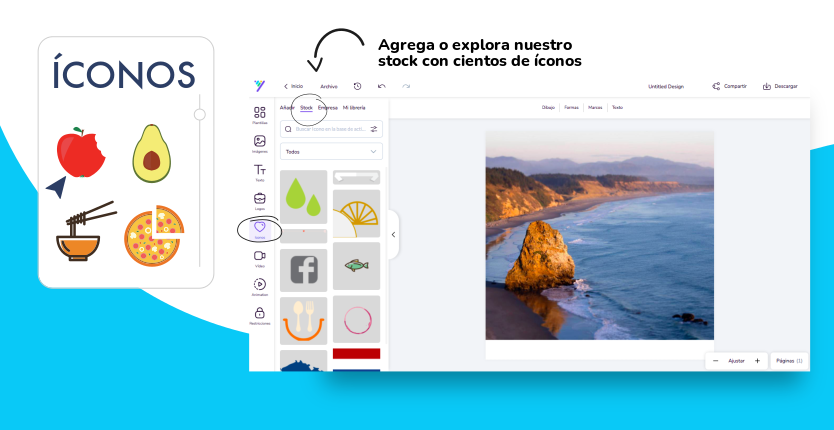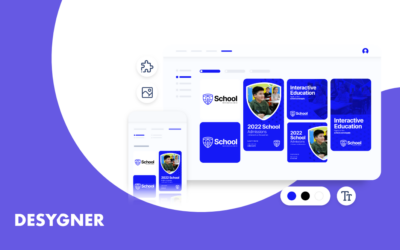Cómo convertir una imagen a PDF
Abre una cuenta gratis de Desygner
Desygner es una sencilla herramienta de diseño que cuenta con un potente Editor de PDF que te permite realizar tareas complejas como convertir una imagen a PDF rápido, fácil y sin costo alguno.
1. Crea un archivo
Al estar dentro de nuestra plataforma:
- Dirígete a la pestaña de “Mis Diseños”
- Elige uno de nuestros tamaños personalizados o comienza desde cero con tus propias dimensiones.
2. Importa tu imagen o elige una de nuestras miles de imágenes gratuitas
Una vez dentro del editor, es hora de importar la imagen que deseas convertir a PDF.
- Haz clic en la opción de “Imágenes” en el menú del lado izquierdo.
- Selecciona “Añadir” y selecciona la imagen de tu PC o arrastra tu imagen directamente al editor para importarla.
- Recuerda que si no cuentas con una imagen personal, contamos con miles de imágenes libres de derechos dentro de nuestra biblioteca. Haz clic en “Stock” y escribe en la barra de búsqueda el nombre de la imagen que buscas.
3. Personaliza tu imagen
Ahora que ya has seleccionado tu imagen, ¿por qué no agregarle tu toque personal?
- Dirígete al ícono de “Elementos”.
- Importa o arrastra directamente tus propios íconos o logotipos.
- No olvides hacer clic en “Stock” para conocer todos los íconos, calcomanías y formas que tenemos para ti completamente gratis.
- También puedes agregar texto a tu imagen al seleccionar el ícono de “Texto” del menú izquierdo.
4. Descarga tu imagen como PDF
Ya que tengas todo listo, es hora de convertir tu imagen a PDF.
- Dirígete a la esquina superior derecha y haz clic en “Descargar”.
- Selecciona la opción de “Estándar PDF” como tipo de archivo.
- Haz clic en “Descargar”
- ¡Listo!
¿Viste lo que fácil y rápido que es convertir una imagen a PDF usando Desygner? Comparte este tutorial con quien quieras y recuerda que también contamos con nuestra app PDF Editor disponible para iOS y Android.